레지스트리는 시스템에서 사용하는 거의 모든 것에 대한 정보와 설정을 저장하기 때문에 Windows에서 매우 중요합니다. 레지스트리의 문제 중 하나는 레지스트리에서 지속적으로 추가, 변경 또는 삭제되는 데이터의 양으로 인해 시간이 지남에 따라 조각화될 수 있다는 것입니다. 시간이 지남에 따라 이러한 지속적인 변화는 레지스트리 내부에 간격과 공간을 남겨 성능을 저하시킬 수 있지만 가장 심각한 경우를 제외하고는 이러한 저하가 매우 적습니다.
레지스트리 압축, 최적화 또는 조각 모음으로 알려진 프로세스는 레지스트리에서 데이터에 액세스할 때 이러한 격차를 제거하고 전반적인 성능을 향상시키는 것을 목표로 합니다. 이러한 방식으로 레지스트리를 최적화하는 프로그램은 데이터 자체의 내용을 변경하거나 물리적으로 조각 모음을 수행하지 않습니다. 레지스트리를 읽고 여유 공간을 모두 제거한 다음 압축된 레지스트리 파일을 다시 체계. 다음은 이러한 쓸모 없는 공간을 제거하고 조금 더 작은 성능을 시스템 레지스트리로 복원하는 데 도움이 되는 7가지 도구입니다.
메모: 이와 같은 도구를 사용하기 전에 다음과 같은 도구를 사용하여 레지스트리를 백업하는 것이 좋습니다. 오류 NTREGOPT의 저자 또는 Tweaking.com 레지스트리 백업 도구. 아래 소프트웨어에 옵션이 포함되어 있지 않은 경우 시스템 복원 지점도 좋은 생각입니다. 이 작업을 수행하는 프로그램은 일반적으로 매우 안정적이지만 컴퓨터의 다른 소프트웨어와 같은 외부 영향으로 인해 예기치 않은 문제가 발생할 수 있습니다. 모든 도구는 동일한 Windows 7 32비트 레지스트리에 설치 및 분석되었습니다. 레지스트리 압축 작업을 수행한 후 컴퓨터를 재부팅해야 합니다.1. 무료 레지스트리 조각 모음
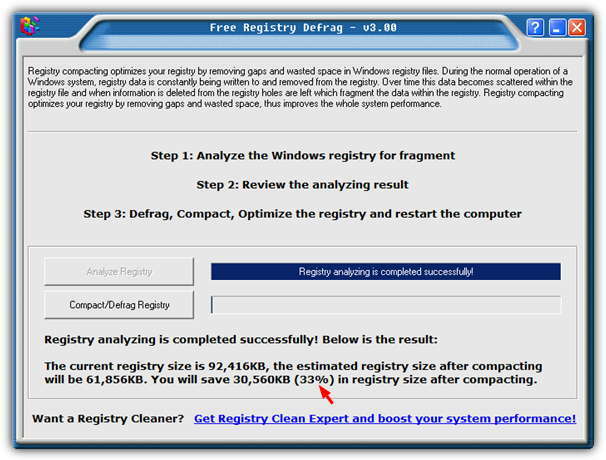
무료 레지스트리 조각 모음은 사용이 간편하고 레지스트리 압축을 목표로 하는 소란스럽지 않은 프로그램입니다. 말할 설정이 없으며 분석 버튼을 누르기 만하면 완료되면 레지스트리를 압축 할 수있는 양과 프로그램이 제공 할 수있는 저장 유형에 대한 아이디어를 얻을 수 있습니다. 그런 다음 압축/조각 모음을 눌러 프로세스를 시작합니다. 90MB의 레지스트리 파일을 합리적으로 33% 줄일 수 있다고 주장했습니다.
무료 레지스트리 조각 모음 다운로드
2. WinUtilities 레지스트리 조각 모음
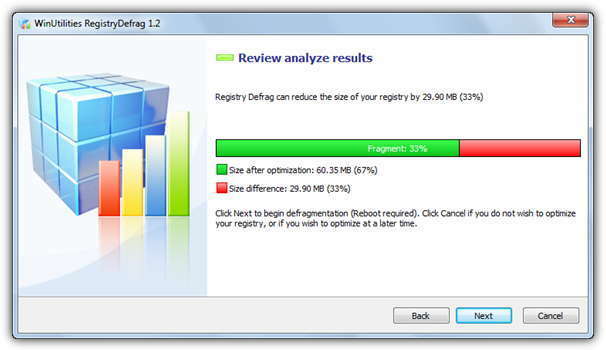
이 프로그램은 세 번째 실행마다 WinUtilities Free Edition 창으로의 업그레이드 팝업을 표시하고 다음을 계속 클릭하여 분석한 다음 조각 모음 등을 계속 클릭하는 일련의 화면으로 작동합니다. 레지스트리 조각 모음을 원하지 않는 경우 다음이 아닌 취소를 눌러 프로그램을 종료하십시오. 90MB의 레지스트리 파일을 약 60MB로 33% 줄일 수 있다고 합니다.
WinUtilities RegistryDefrag 다운로드
3. Auslogics 레지스트리 조각 모음
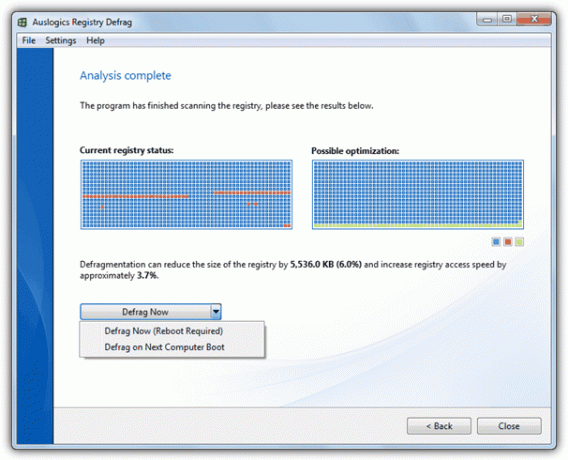
모든 Auslogics 프로그램과 마찬가지로 Registry Defrag는 훌륭하고 깔끔하게 보이는 도구이지만 설치 중에 Ask.com 관련 애드웨어에 유의하십시오. 이 프로그램은 조각 모음 전에 체크 상자를 통해 복원 지점을 만들도록 제안하여 약간의 추가 안전 옵션을 제공합니다. 드롭다운에서 지금 조각 모음 및 재부팅 또는 다음 재부팅 시 조각 모음 옵션으로 저장할 수 있는 항목의 전후 그래픽을 볼 수 있습니다. Registry Defrag는 90MB 레지스트리를 6% 줄이고 액세스 속도를 3.7% 높일 수 있다고 말했습니다.
Auslogics 레지스트리 조각 모음 다운로드
4. Puran 레지스트리 조각 모음
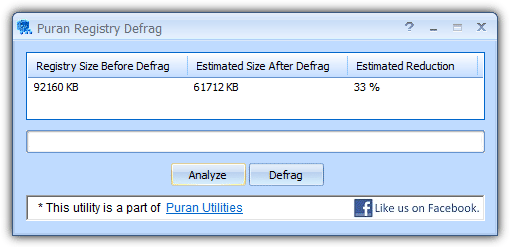
이 도구는 또한 Puran Utilities 프로그램 제품군의 일부이며 눈길을 끄는 그래픽이나 멋진 인터페이스 없이 작고 사용하기 간단합니다. Analyze 버튼을 누르기만 하면 아무 것도 하지 않는 진행률 표시줄을 볼 수 있습니다. 이후에는 조각 모음 전 크기, 조각 모음 후 예상 크기 및 예상 축소가 표시됩니다. 백분율. 그런 다음 프로세스를 계속 진행하려면 Defrag 버튼을 누르십시오. 스캔한 레지스트리 파일의 추정치인 90MB는 33% 감소했습니다.
Puran 레지스트리 조각 모음 다운로드
5. 무료 레지스트리 조각 모음 사용
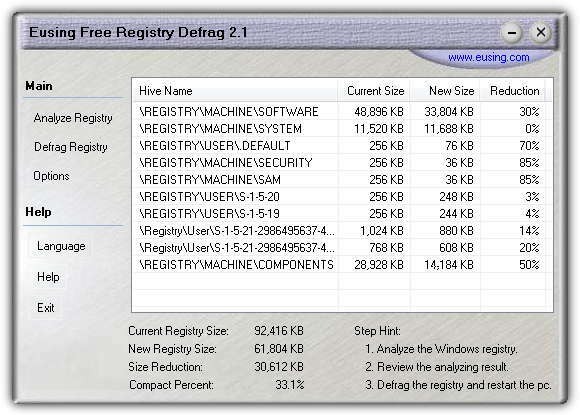
프리웨어이지만 Eusing 도구는 프로그램이 시작될 때마다 성가신 기부 창을 팝업하지만 그냥 건너뛸 수 있습니다. 여기에 있는 대부분의 다른 도구와 달리 Eusing은 분석된 레지스트리 하이브의 분석과 각 개별 하이브에서 예상할 수 있는 감소율을 제공합니다. 조각 모음 프로세스를 시작하기 전에 복원 지점을 만드는 옵션은 옵션에서 사용할 수 있습니다. 무료 레지스트리 조각 모음을 사용하면 90MB의 레지스트리 파일을 33% 줄일 수 있다고 합니다.
Eusing 무료 레지스트리 조각 모음 다운로드
6. WinMend 레지스트리 조각 모음
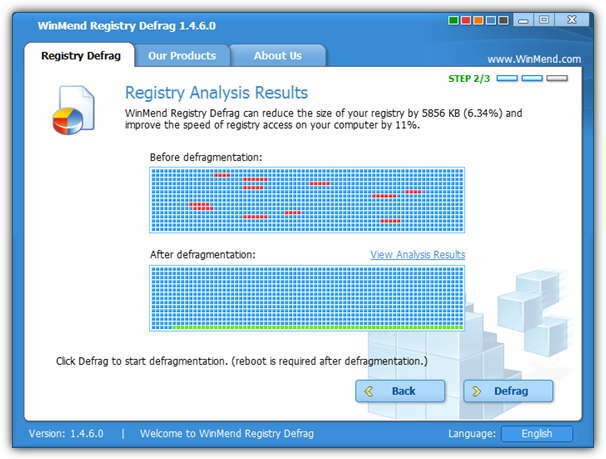
우리가 우리에서 언급한 것처럼 가장 빠른 파일 복사 도구 기사, WinMend의 도구에는 멋진 인터페이스가 있으며 사용 가능한 GUI에 대해 5가지 색상으로 잘 배치되어 있습니다. 이 프로그램에는 레지스트리 정보 버튼이 있어 레지스트리에 대한 몇 가지 세부 정보를 얻을 수 있습니다. 두드러기 및 분석 후 Auslogics 도구와 유사한 결과 페이지는 이전과 이후를 제공합니다. 표시하다. 또한 조각 모음이 완료된 후 멋진 HTML 보고서를 얻을 수 있습니다. WinMend는 90Mb 레지스트리 크기를 6% 줄이고 액세스 속도를 11% 향상시킬 수 있다고 말했습니다.
WinMend 레지스트리 조각 모음 다운로드
7. NTREGOPT
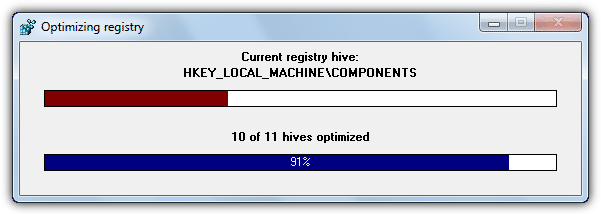
NTREGOPT는 확실히 기술자와 괴짜들이 사용하기 좋아하는 도구이지만 확실히 경험이 없는 사람들을 위한 것은 아닙니다. 2005년부터는 최신 운영 체제에 몇 가지 문제가 있으며 Vista 및 7의 다른 오류는 여전히 매우 일반적이지만 UAC를 완전히 비활성화해야 합니다. 또한 레지스트리를 먼저 분석하지 않고 최적화 프로세스로 바로 이동합니다. 이는 가능한 이득을 분석하고 살펴보고자 하는 경우 이상적이지 않습니다. NTREGOPT는 레지스트리를 8% 압축했다고 말했습니다.
NTREGOPT 다운로드 (휴대용 버전도 있습니다)
편집자 주: 우리가 잠시 전에 시도하고 다시 살펴 본 또 다른 도구는 Quicksys RegDefrag입니다. 10개의 하이브를 스캔한다고 주장하지만 SYSTEM이라는 가장 큰 하이브를 완전히 무시하는 것처럼 보이므로 기껏해야 레지스트리의 절반만 조각 모음할 것입니다.
내 개인 정보를 공유하지 마십시오.